Z Flip4 là chiếc điện thoại gập vỏ sò đến từ thương hiệu nổi tiếng Samsung sở hữu nhiều tính năng cực kỳ ấn tượng. Tuy vậy trong quá trình thao tác vẫn còn nhiều người chưa biết cách dùng máy sao cho hợp lý. Hướng dẫn cách sử dụng Samsung Galaxy Z Flip4 qua bài thủ thuật dưới đây sẽ giúp bạn giải quyết vấn đề này!
1. Những thao tác cơ bản khi sử dụng Samsung Galaxy Z Flip4
Ngay dưới này, mình sẽ hướng dẫn cách sử dụng Samsung Galaxy Z Flip4 qua những thao tác cơ bản nhất.
1.1. Cách tắt nguồn
Để tắt nguồn Z Flip4, bạn làm theo hướng dẫn sau:
Bước 1: Nhấn giữ phím Cạnh và Nút giảm âm lượng ngay cạnh viền của thiết bị.
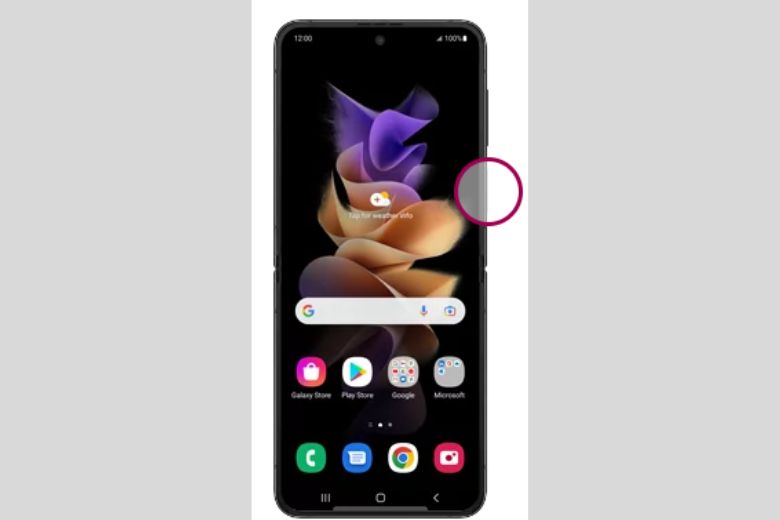
Bước 2: Chọn Power Off.
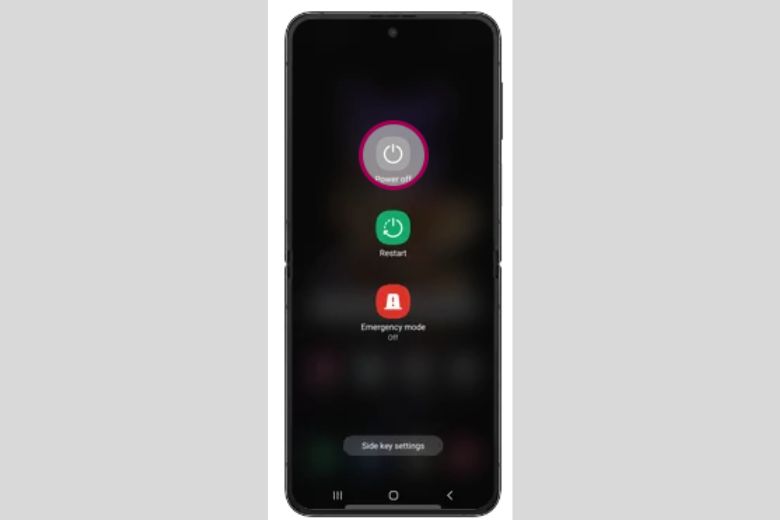
Bước 3: Chọn tiếp Power Off. Như vậy, thiết bị của bạn đã tắt nguồn.
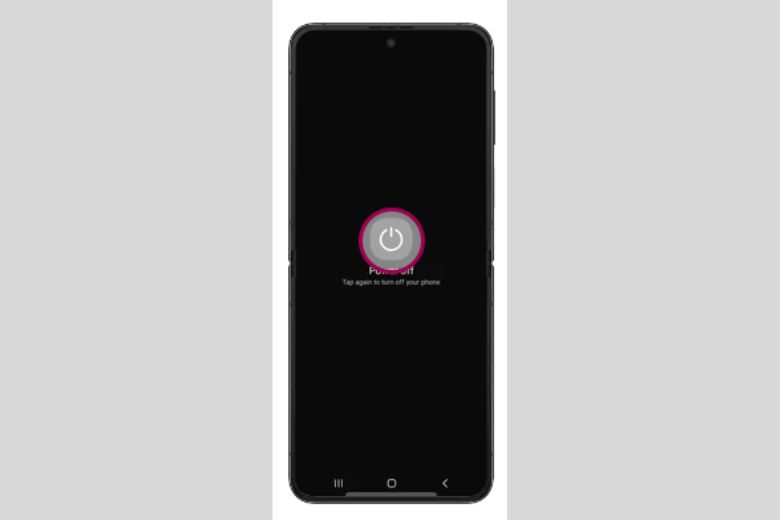
Tham khảo 3 cách tắt nguồn Samsung Galaxy Z Flip4 nhanh chóng
1.2. Cách chụp màn hình
Để chụp màn hình, bạn làm theo những thao tác sau:
Bước 1: Mở nội dung mà mình muốn chụp trên màn hình.
Bước 2: Nhấn đồng thời Nút nguồn và Nút giảm âm lượng là màn hình đã được chụp lại. Lúc này, bạn chỉ cần chỉnh sửa và gửi đi cho người khác.

Lưu ý: sau khi chụp màn hình, hình ảnh sẽ được lưu trong mục Screenshot của Bộ Sưu Tập hình ảnh.
Hướng dẫn 5 cách chụp màn hình Galaxy Z Flip4 đơn giản nhất
2. Nâng cao trải nghiệm khi sử dụng Galaxy Z Flip4
Tối ưu màn hình ngoài và tối ưu camera cũng là cách sử dụng Galaxy Z Flip4 giúp người dùng nâng cao trải nghiệm của bản thân.
2.1. Tối ưu màn hình ngoài
Người dùng cũng có thể tối ưu màn hình ngoài trên chiếc smartphone của mình nhờ những tính năng cực hữu ích ngay dưới này:
- Thanh toán nhanh chóng với Samsung Pay nhanh chóng qua màn hình phụ.
- Chỉnh độ sáng trên màn hình ngoài.
- Trả lời tin nhắn nhanh với màn hình ngoài.
- Đặt hình nền với nhân vật ảo.
- Đặt ảnh nền màn hình ngoài với video hoặc GIF.
- Đặt số điện thoại để thực hiện gọi nhanh qua màn hình ngoài.
- Chụp ảnh mà không cần mở điện thoại.
- Chụp ảnh mà không cần chạm vào màn hình ngoài.

Hướng dẫn cách sử dụng màn hình ngoài Samsung Galaxy Z Flip4: “Kho” tính năng bạn không ngờ tới
2.2. Tối ưu camera
Để tối ưu hóa camera trên Z Flip4, dưới đây là một số gợi ý mà bạn có thể thực hiện:
- Bật trình tối ưu hóa cảnh lên để sở hữu cho mình một tấm hình xuất sắc mà không cần chỉnh sửa quá nhiều.
- Bật Ảnh chuyển động để giúp bạn chụp một vài khoảnh khắc trước bức ảnh. Ngoài ra, bạn cũng có thể thấy được những khoảnh khắc khác.
- Thu phóng liền mạch giúp linh hoạt các góc độ chụp.
- Bật máy ảnh với một cú chạm giúp bạn chụp lại những khoảnh khắc một cách nhanh chóng.
- Tận dụng chế độ Flex giúp nâng cao trải nghiệm người dùng với những tiện ích nổi bật như: chụp ảnh, quay video,…
- Cài đặt các phương pháp chụp để chụp ảnh nhanh chóng qua cử chỉ hay ra lệnh bằng giọng nói.
- Xem trước màn hình Cover sẽ giúp người ở phía bên kia máy ảnh thấy được khung và tạo dáng sao cho phù hợp.
- Sử dụng chế độ Máy ảnh yêu thích để dễ dàng truy cập vào chúng mà không phải thao tác quá nhiều.

Hướng dẫn 11 mẹo cài đặt camera Samsung Galaxy Z Flip4 để có những bức hình “Triệu View”
3. Một số tips khác cực kì hữu ích khi sử dụng Samsung Z Flip4
Ngoài ra, một số tips khác cực kì hữu ích ngay dưới này cũng là cách sử dụng Z Flip4 hữu ích mà bạn không nên bỏ qua.
3.1. Đa cửa sổ cho tất cả ứng dụng
Bạn có thể tùy chỉnh đa cửa sổ cho tất cả ứng dụng giúp quá trình đa nhiệm trở nên tiện lợi và thông minh hơn. Không những vậy mà tất cả các ứng dụng đều có thể mở dưới dạng pop-up hay chia đôi màn hình.
Cách thực hiện: Bạn vào Cài đặt > sau đó bấm vào Tính năng nâng cao > nhấn tiếp vào Phòng thí nghiệm > chọn Đa cửa sổ cho tất cả ứng dụng. Ngoài ra, bạn cũng có thể bật tính năng Vuốt để chia đôi màn hình là có thể đa nhiệm chỉ với thao tác vuốt màn hình lên.
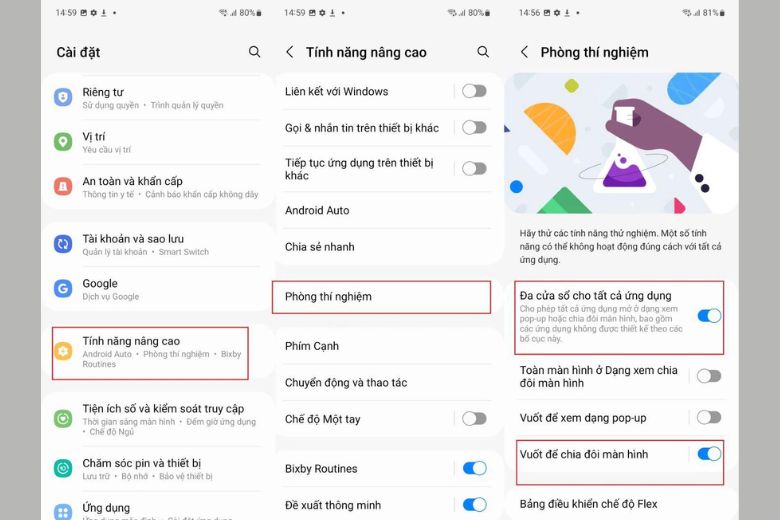
3.2. Tùy chỉnh thanh bên
Tùy chỉnh thanh bên của máy cũng giúp cho thiết bị của bạn trông độc đáo và mới mẻ hơn. Bạn có thể làm theo các thao tác sau:
Vào Cài đặt > chọn Màn hình > gạt thanh tròn để mở Bảng ở cạnh > chọn Phím điều khiển. Tại đây, bạn có thể chỉnh lại Màu sắc, Độ trong suốt, Kích thước hay Chiều rộng của thanh.
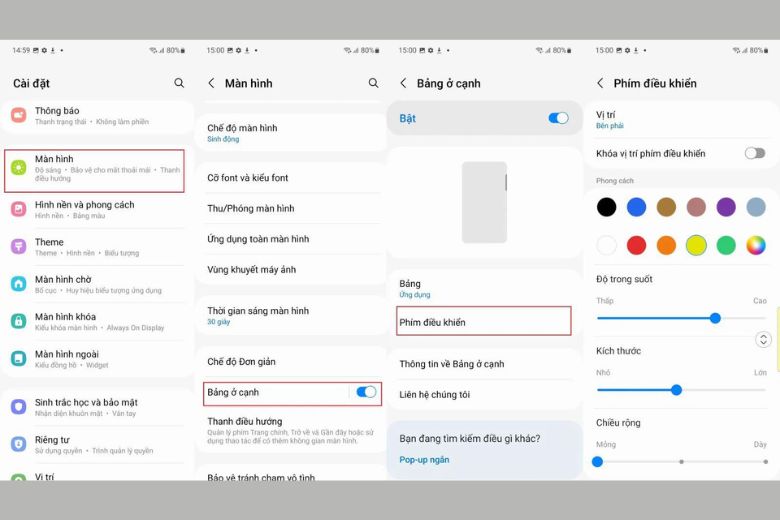
3.3. Chia đôi màn hình bằng thanh bên
Trên Z Flip4 còn giúp người dùng có thể làm đa nhiệm các thao tác như: vừa xem phim, vừa làm việc,… Với phương pháp chia đôi màn hình thanh bên. Để làm được điều này, các bạn có thể thực hiện theo cách sau:
Bạn chỉ cần kéo thanh bảng ở cạnh màn hình ra > kéo một ứng dụng trên thanh đó đặt vào nửa màn hình trên hay dưới (hoặc ở dạng pop-up). Nếu bạn muốn hiển thị nhiều ứng dụng khác hơn thì bấm vào dấu ba chấm ở cuối thanh > chọn vào Tất cả ứng dụng rồi kéo chúng ra bên ngoài là xong.
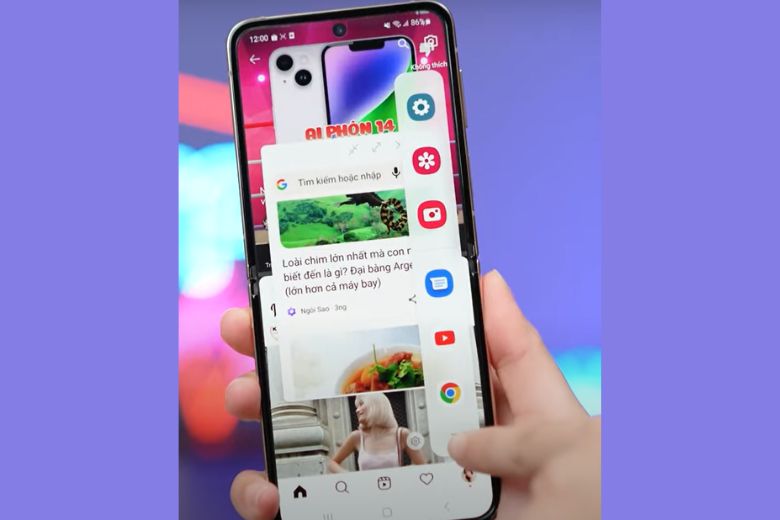
Lưu ý: Một số ứng dụng chưa thể thực hiện tính năng chia đôi màn hình thì bạn hãy bật Đa cửa sổ các ứng dụng như mình đã hướng dẫn phía trên.
3.4. Sử dụng màn hình chia đôi như touchpad
Sử dụng màn hình chia đôi như touchpad có nghĩa là bạn dùng nửa màn hình phía dưới giống như là touchpad trên laptop. Chúng sẽ khá là hữu ích khi chúng ta sử dụng các ứng dụng như Google Docs, Excel,…
Đầu tiên bạn vào một ứng dụng bất kì, chẳng hạn như Google Docs > gập màn hình lại rồi chọn vào biểu tượng ở dưới góc trái > Bảng điều khiển chế độ Flex hiện ra > gạt nút sang phải ở thanh Tài liệu. Sau đó, bạn về lại ứng dụng ban đầu mà mình vừa mở > chọn vào biểu tượng bàn tay để di chuyển y hệt như touchpad trên máy tính.
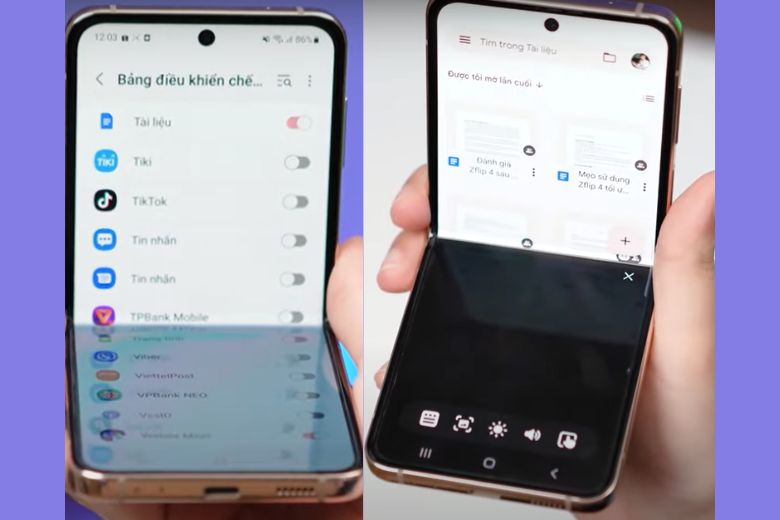
3.5. Ẩn thanh điều hướng
Có thể bạn chưa biết, ẩn thanh điều hướng sẽ giúp mang đến không gian hiển thị rộng rãi cùng các thao tác chạm, vuốt diễn ra mượt mà hơn. Cách thực hiện như sau:
Vào Cài đặt > nhấn chọn vào Màn hình > sau đó chọn Thanh điều hướng và bấm vào Thao tác vuốt.
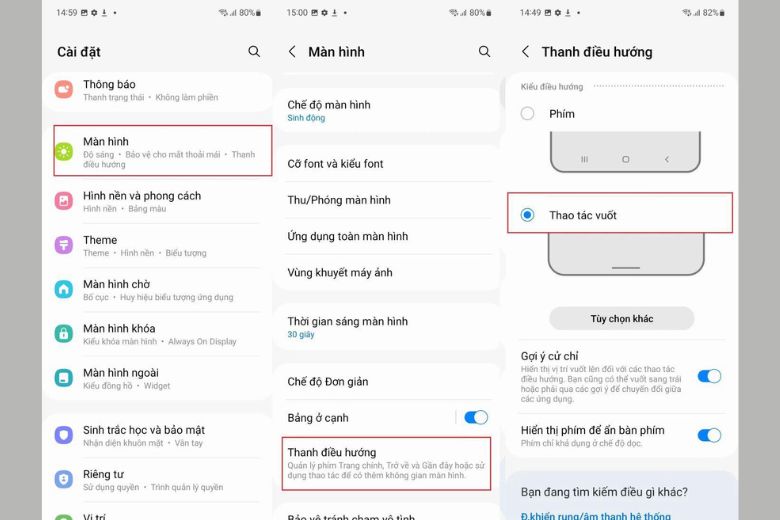
3.6. Chế độ sử dụng 1 tay
Chế độ sử dụng 1 tay là một tính năng cực kỳ hữu ích nếu như bạn đang trong trường hợp bận rộn và không thể thao tác bằng 2 tay cùng lúc. Nghĩa là điện thoại của bạn có thể thay đổi hay điều chỉnh kích thước màn hình,… sao cho mình thao tác dễ dàng khi sử dụng 1 tay. Bạn có thể đọc các bước hướng dẫn dưới đây để thao tác:
Chọn Cài đặt > bấm tiếp vào Bộ lọc nâng cao > cuộn xuống thêm lần nữa để nhấn vào Chế độ một tay và bật On. Sau đó lướt xuống dưới, tại phần Giảm kích thước màn hình, hãy chọn ra tùy chọn phù hợp nhất cho mình là xong.
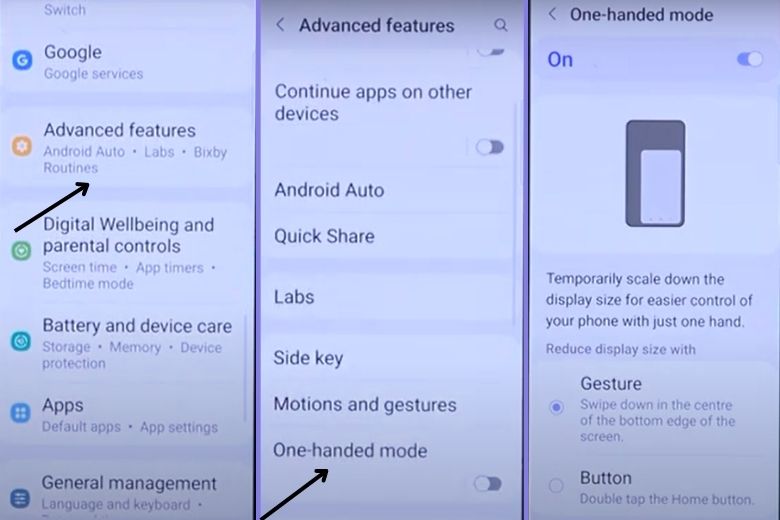
4. Tổng kết
Hướng dẫn cách sử dụng Samsung Galaxy Z Flip4 toàn tập từ A-Z ở bài viết này hi vọng sẽ giúp cho các bạn độc giả tận dụng thiết bị một cách tốt nhất.
Tiếp tục theo dõi Dchannel của Di Động Việt để được cập nhật thêm nhiều thông tin về dòng điện thoại đang hot nhất và các tips sử dụng dế yêu hữu ích. Di Động Việt với cam kết “CHUYỂN GIAO GIÁ TRỊ VƯỢT TRỘI” đi kèm tinh thần trách nhiệm, chu đáo, tận tâm và chuyên nghiệp. Hứa hẹn sẽ mang đến cho khách hàng của mình sản phẩm chất lượng kèm dịch vụ vượt trội nhất.
5. Khám phá những “điểm chạm” tiếp theo
- Tìm hiểu: Z Flip4 khi nào ra mắt
- Khám phá:
- Đánh giá:
- Cân nhắc:
- Tham khảo: Trải nghiệm Z Flip4
- Quyết định: Đặt ngay Z Flip4 để nhận các ưu đãi hấp dẫn
- Cẩm nang: Hướng dẫn sử dụng Z Flip4 [Bạn đang ở đây]
Xem thêm:
- Z Flip4 và Flex Mode: Tìm hiểu tính năng đang khiến giới trẻ “mê mệt”
- Samsung tung video ngắn về Z Flip4 khẳng định vị thế “ông vua điện thoại gập”?
- Galaxy Z Flip4 và Z Fold4 “nhập hội” thử nghiệm Android 13 Beta
- So sánh iPhone 14 và Samsung Z Flip4: Nên mua máy nào hơn?
Di Động Việt







